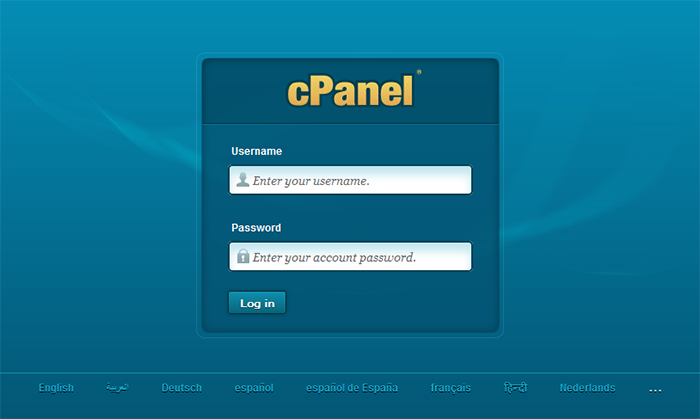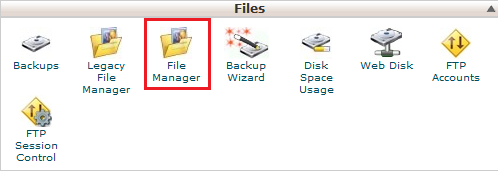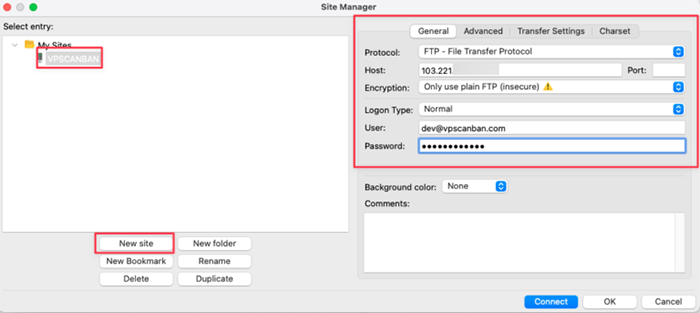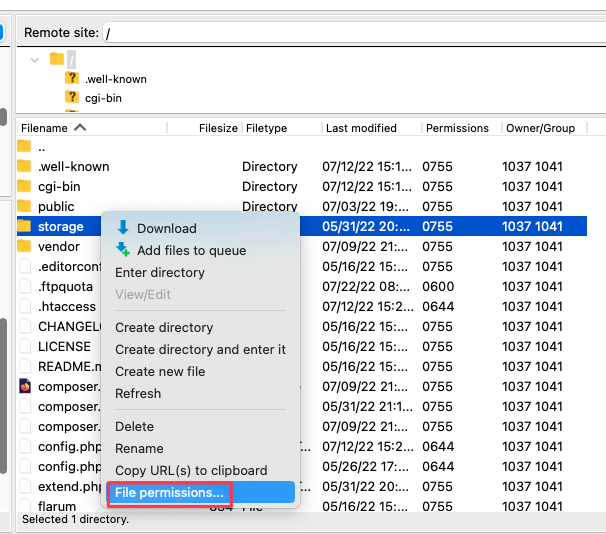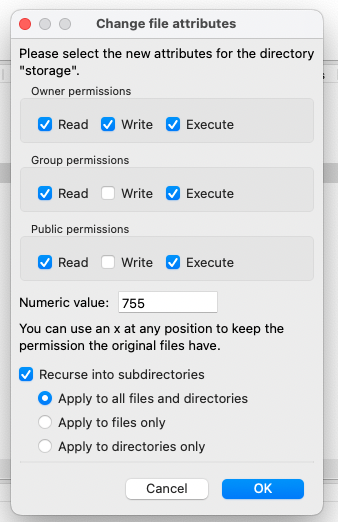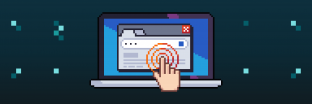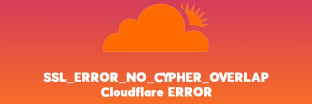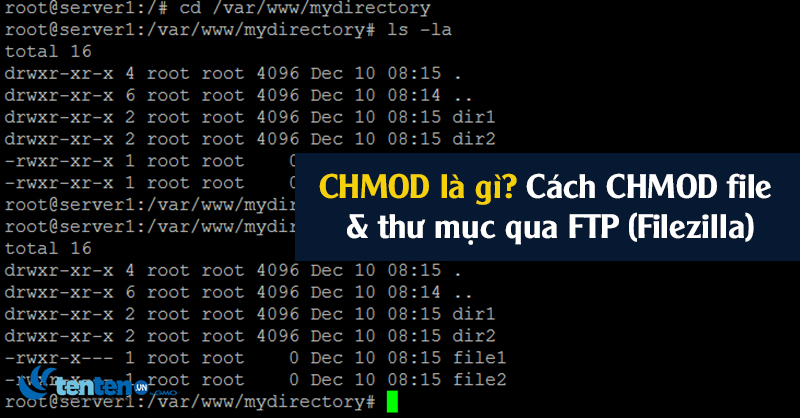
CHMOD là gì? Cách CHMOD file và thư mục qua FTP (Filezilla) nhanh và đơn giản
Friday January 6th, 2023 Blog, Tin tứcCHMOD là gì? CHMOD có vai trò như thế nào? Hãy cùng với Z.com Cloud tìm hiểu và được CHMOD file và thư mục qua FTP (Filezilla) chi tiết nhất trong bài viết dưới đây nhé!
Tổng quan CHMOD là gì?
Để tìm hiểu về CHMOD thì trước tiên hãy hiểu chính xác về CHMOD là gì đã nhé.
CHMOD là viết tắt của Change Mod có nghĩa là thiết lập quyền như xem, thay đổi, xóa… trên file hay thư mục. Hiện nay, hành động chmod theo chuẩn 644 với file, 755 với folder là hợp lý nhất.
Cụ thể thì thực hiện CHMOD thì bạn sẽ được phép thực hiện các thao tác như sau:
- “Read” viết tắt là “r”: có nghĩa là đọc và được biểu diễn bằng số 4
- “Write” viết tắt là “w”: có nghĩa là ghi / chỉnh sửa và được biểu diễn bằng số 2
- “Execute” viết tắt là “x”: có nghĩa là thực thi và được biểu diễn bằng số 1
CHMOD đóng vai trò quan trọng trong ngành hệ thống thông tin. Do đó, đòi hỏi người muốn thực hiện hành động này phải có sự am hiểu về công nghệ thông tin và mục đích của việc mình muốn làm là gì.
- Cách CHMOD file và thư mục qua FTP (Filezilla) nhanh và đơn giản
- VPS Server là gì? Hướng dẫn mua VPS Server tại Tenten chi tiết
- VPS Hosting là gì? Phân biệt chi tiết VPS và VPS Hosting
- So sánh chi tiết VPS Việt Nam và VPS US cho người mới
- So sánh chi tiết VPS Google, VPS Amazon, VPS Azure, VPS Tenten
- Hướng dẫn quản lý nhiều VPS cùng lúc, quản lý VPS từ điện thoại
Một số lưu ý khi thực hiện CHMOD
Sử dụng Chmod khá dễ dàng. Tuy nhiên cũng phải thực hiện đúng và đủ các nguyên tắc
Lưu ý về quyền hạn file hoặc thư mục
Nhưng khi thực hiện cùng lúc thay đổi quyền hạn trên các file/thư mục với các đối tượng thì người dùng công nghệ cần lưu ý như sau:
- “Owner”: là đối tượng chủ sở hữu của file/thư mục
- “Group”: là đối tượng mà có Owner là thành viên
- “Public / Others/ Everybody”: những đối tượng còn lại
Lưu ý về CHMOD 755
Như chúng tôi đã trình bày thì CHMOD = 755 là lý tưởng nhất. Và bạn cần hiểu về nó như sau:
- 7 = 4 + 2 + 1 : Ở đây là người sở hữu thư mục có quyền đọc thư mục (read), sau đó là chỉnh sửa thư mục (write) và cuối cùng là liệt kê các thư mục và file bên trong (execute)
- 5 = 4 + 0 + 1 : Ở đây là những người cùng nhóm chỉ có quyền đọc thư mục (read) sau đó sẽ liệt kê các thư mục và file bên trong (execute)
- 5 = 4 + 0 + 1 : Ở đây là các đối tượng còn lại chỉ có quyền đọc thư mục (read), sau đó liệt kê các thư mục và file ở bên trong (execute)
Cách CHMOD file và thư mục như thế nào là chính xác?
Để CHMOD file và thư mục, người dùng công nghệ cần lưu ý sử dụng theo các bước như dưới đây:
Cách Chmod trong cPanel từ A-Z:
Các bước CHMOD file và thư mục qua cPanel bao gồm các bước:
Bước 1: Cạn cần đăng nhập vào trang quản trị cPanel : http://tendomain:2082
Bước 2: Đã đăng nhập thành công thì bạn click chọn ” File Manager”.
Bước 3: Chọn vào giao diện ” File Manager” .
Bước 4: Bạn click chọn vào cột “Perms” hoặc click chuột phải chọn ” Change Permissions” để thay đổi các thông số.
Bước 5: Bạn tiến hành chmod toàn bộ các bạn chọn “Select all”
Bước 6: Click chuột phải vào “Change Permissions” và tùy chỉnh phù hợp. Lưu ý là việc chmod toàn bộ này sẽ không chmod riêng rẽ folder, file với từng thông số cấu hình.
Cách CHMOD qua giao thức FTP
Cách CHMOD file và thư mục qua FTP (Filezilla) đơn giản gồm các bước như sau:
Bước 1: các bạn cần có phần mềm quản lý file hoạt động trên giao thức này mà mình có như là: Filezilla, Cute-pro , Flash FXP… Nếu chưa có thì các bạn cần truy cập : http://filezilla-project.org/download.php/ để tải bản mới nhất của phần mềm về thiết bị của mình.
Bước 2: Các bạn tiến hành điền các thông số đăng nhập và chọn “Quick Connect”
Bước 3: Điền các thống số tương tự với các thống số bạn dùng để đăng nhập trang quản trị cPanel, chỉ khác tại mục “Host” thì bạn điền IP server của hosting bạn hoặc main domain của hosting với điều kiện domain này phải được trỏ về host nhé.
Bước 4: Các bạn tiến hành click chuột phải tại folder và file đó và chọn “File permissions”.
Bước 5: Tiến hành điều chỉnh các thông số để tiến hành chmod từng file hay folder.
Bước 6: Ở bước này, bạn cần phải sẽ tiến hành chmod 755 cho folder của mình Tuy nhiên các bạn cần lưu ý các tùy chọn thường gặp như là:
- Trường hợp bạn để nguyên thì ấn OK. Lúc này chmod sẽ chỉ được thực hiện cho folder đó
- Trường hợp bạn click “Recurse” > chọn “Apply to all file and directories ” thì thông số bạn chỉnh tại “Numeric value” sẽ được áp dung cấu hình cho toàn bộ folder và file con nằm trong folder đó
Như vậy, chỉ với vài bước đơn giản là bạn có thể CHMOD file và thư mục qua FTP (Filezilla) thành công rồi.
Kết luận
Bài viết “CHMOD là gì? Cách CHMOD file và thư mục qua FTP (Filezilla)” trên đây của Z.com Cloud chúng tôi đã gửi đến các bạn những thông tin hữu ích nhất. Hãy cân nhắc tham khảo và làm theo các bước chúng tôi hướng dẫn.
Nếu bạn có bất cứ thắc mắc hoặc muốn tư vấn sử dụng dịch vụ hosting, tên miền, cloud vps, email server… hãy liên hệ với chúng tôi để được hỗ trợ kịp thời!
DỊCH VỤ CLOUD SERVER TỐC ĐỘ XỬ LÝ VƯỢT TRỘI
Các tìm kiếm liên quan đến chủ đề “CHMOD”
|
chmod u+x
|
Chmod 777 la gì | Chmod Linux | Chmod gõ |
| chmod go+r | chmod a+x là gì | Lệnh chmod 777 | Chmod 755 la gì |
Bài liên quan
- VPS Linux là gì? Cách remote, cách cài directadmin cho VPS Linux
- VPS Windows là gì? Cách tạo VPS Windows, mua VPS giá rẻ ở đâu?
- Chi tiết cách mua và sử dụng VPS Vultr cho người mới
- Cách phân biệt VPS và Cloud Server đơn giản, dễ hiểu
- Cloud VPS là gì? Sử dụng Cloud VPS mang lại lợi ích gì?
- Bảng giá thuê VPS Cloud mới nhất năm 2022
- Phân biệt VPS, Hosting, Server và Cloud Hosting
- VPS OVH là gì? Cách Reset mật khẩu truy cập VPS OVH